Προσθήκη ή αφαίρεση λέξεων στο λεξικό ορθογραφικού ελέγχου στα Windows 10
Τα Windows 10 συνοδεύονται από μια δυνατότητα ορθογραφικού ελέγχου. Απευθύνεται κυρίως σε χρήστες tablet, καθώς υποστηρίζει αυτόματη διόρθωση ή επισήμανση λέξεων με ορθογραφικά λάθη μόνο σε σύγχρονες εφαρμογές και στον Internet Explorer/Edge. Χρησιμοποιώντας τις απλές οδηγίες από αυτό το άρθρο, θα μπορείτε να επεκτείνετε το λεξικό του ενσωματωμένου ορθογραφικού ελέγχου των Windows 10 με προσαρμοσμένες λέξεις. Μπορείτε επίσης να αφαιρέσετε γρήγορα λέξεις από το λεξικό. Επεξηγούνται δύο μέθοδοι.
Διαφήμιση
Πότε είναι ενεργοποιημένη η επιλογή "επισήμανση λανθασμένων λέξεων"., τυχόν λέξεις με ορθογραφικά λάθη που έχετε πληκτρολογήσει (και λέξεις που δεν μπορούν να βρεθούν στο λεξικό) θα υπογραμμιστούν με μια κόκκινη κυματιστή γραμμή. Από το μενού με το δεξί κλικ, μπορείτε να αποκτήσετε πρόσβαση στις διαθέσιμες επιλογές για μια λέξη. Για παράδειγμα, μπορείτε να την προσθέσετε στο λεξικό, ώστε τα Windows να αναγνωρίζουν αυτήν τη λέξη και να μην την επισημαίνουν πλέον.
Τα Windows 10 επιτρέπουν τη διαχείριση του λεξικού. Έτσι, εάν κατά λάθος προσθέσατε μια ανορθόγραφη λέξη στο λεξικό, μπορείτε να την αφαιρέσετε από εκεί.
Αρχεία λεξικού
Για κάθε γλώσσα, τα Windows 10 αποθηκεύουν έναν αριθμό αρχείων που σχετίζονται με το λεξικό. Μπορούν να βρεθούν στον φάκελο %AppData%\Microsoft\Spelling. Μπορείτε να πληκτρολογήσετε αυτήν τη διεύθυνση στη γραμμή τοποθεσίας του Explorer για να την ανοίξετε απευθείας.
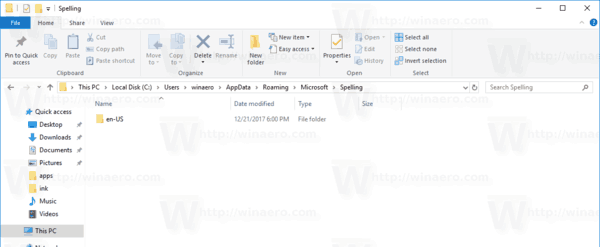
Ακολουθούν τα αρχεία για την αγγλική γλώσσα:
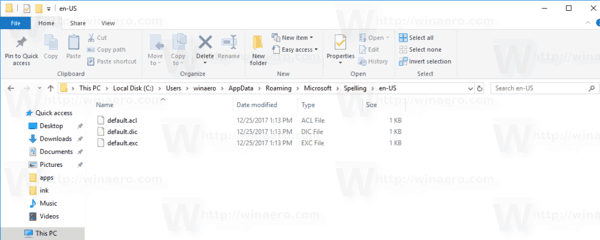
Το αρχείο προεπιλογή.dic αποθηκεύει τις λέξεις που προσθέσατε χειροκίνητα στο λεξικό.
Λέξεις αποθηκευμένες στο προεπιλογή.εξ θα εξαιρεθεί από τον ορθογραφικό έλεγχο.
Τέλος, το προεπιλογή.acl Το αρχείο αποθηκεύει λέξεις για τη λίστα λέξεων Αυτόματη Διόρθωση.
Ας δούμε πώς να επεξεργαστείτε το λεξικό.
Προσθέστε μια λέξη στο λεξικό στα Windows 10
- Κάντε δεξί κλικ σε μια επισημασμένη λέξη που είναι υπογραμμισμένη.
- Επιλέγω Προσθήκη στο λεξικό στο μενού περιβάλλοντος.
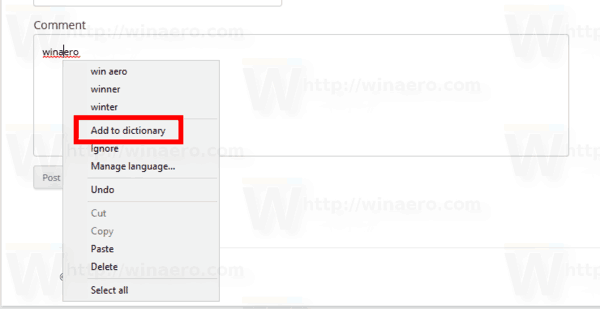
- Η λέξη θα προστεθεί στο αρχείο "default.dic".
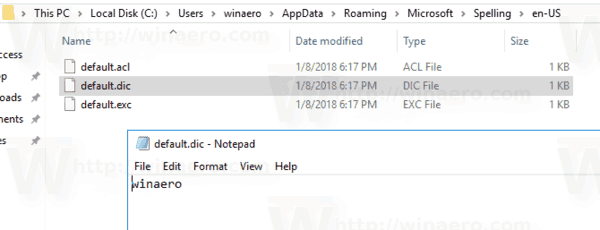
Αφαιρέστε μια λέξη από το λεξικό
- Ανοιξε Εξερεύνηση αρχείων.
- Μεταβείτε στο φάκελο
Γ:\Χρήστες\όνομα χρήστη\AppData\Roaming\Microsoft\Spelling\η γλώσσα σας, για παράδειγμα, C:\Users\winaero\AppData\Roaming\Microsoft\Spelling\en-US. - Ανοίξτε το αρχείο default.dic με το Σημειωματάριο και αφαιρέστε τυχόν ανεπιθύμητες λέξεις.
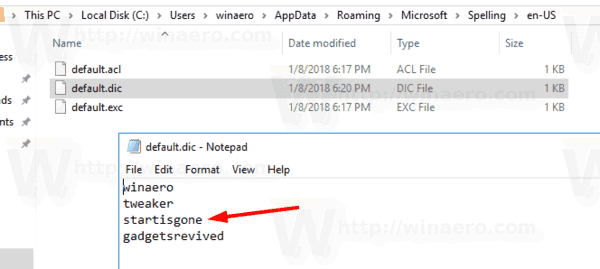
Πώς να προβάλετε και να καθαρίσετε τα περιεχόμενα του λεξικού
Εκτός από τα αναφερόμενα αρχεία κειμένου, τα Windows 10 επιτρέπουν την προβολή των περιεχομένων του λεξικού χρήστη στην εφαρμογή Ρυθμίσεις. Εδώ είναι πώς.
- Ανοιξε Ρυθμίσεις.
- Μεταβείτε στην ενότητα Απόρρητο - Ομιλία, μελάνη και πληκτρολόγηση.
- Στα δεξιά, κάντε κλικ στο Προβολή λεξικού χρήστη Σύνδεσμος.

- Εκεί, μπορείτε να δείτε τα περιεχόμενα του λεξικού. Ένα ειδικό κουμπί παραπάνω θα επιτρέψει την αφαίρεση όλων των προστιθέμενων λέξεων με ένα κλικ.
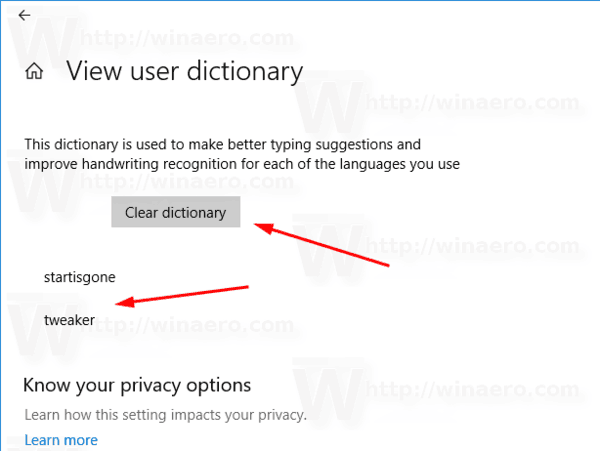
- Εναλλακτικά, μπορείτε να ανοίξετε αρχεία λεξικού με το Σημειωματάριο και να αφαιρέσετε όλες τις λέξεις με μη αυτόματο τρόπο.
Αυτό είναι.

